标签:激活 ESS text 选项 电脑 image 使用 images html
怎么在CAD中绘制圆锥体?只需四步即可完成。在我们日常的CAD绘制图形的过程中,一张CAD图纸是有许多的图形来进行组合的,但是如果是刚刚接触到CAD的同行们不知道怎么绘制圆锥体?那到底怎么在CAD中绘制圆锥体呢?具体要怎么来进行操作?本篇文章小编就来教教大家在CAD中绘制圆锥体的操作方法,想要了解的朋友可以一起来看看。第一步:首先,打开电脑,在电脑桌面上任意的打开一个浏览器,在浏览器的搜索框中搜索迅捷CAD编辑器(专业版),然后在搜索的结果中,点击官网进行,根据提示步骤来下载安装最新版本的CAD转换器到电脑桌面上即可。
第二步:下载安装完成之后,将鼠标 移动到CAD编辑器所在的位置,然后双击鼠标左键将CAD编辑器进行打开进入到该软件的操作界面,把软件上方的菜单栏选项切换到“绘图”一栏,然后在点击其中的三维网格中的“圆锥体”命令选项,并将该命令选项进行激活。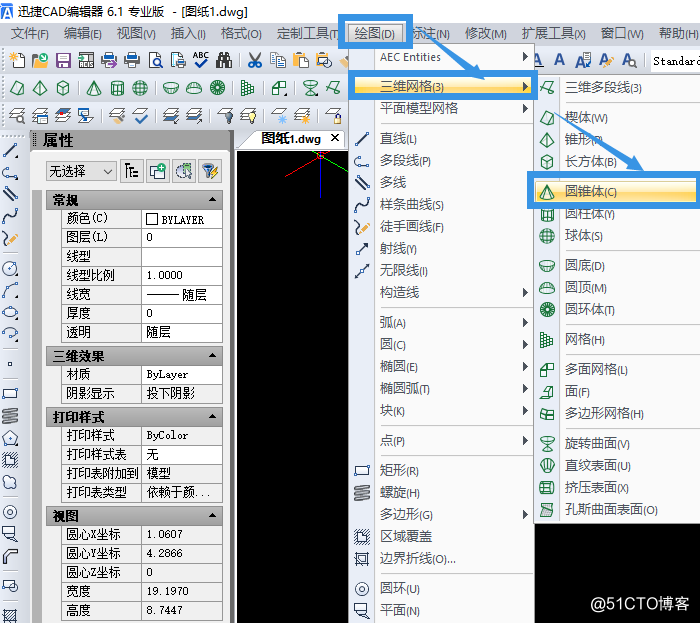
第三步:然后再编辑器中就可以进行绘制,绘制完成之后还需要在点击编辑器菜单栏中的“视图”属性按钮,然后在其下拉栏中再点击三维视图里的“鸟瞰,左前方”选项,就可以将绘制的图形设置为三维图形。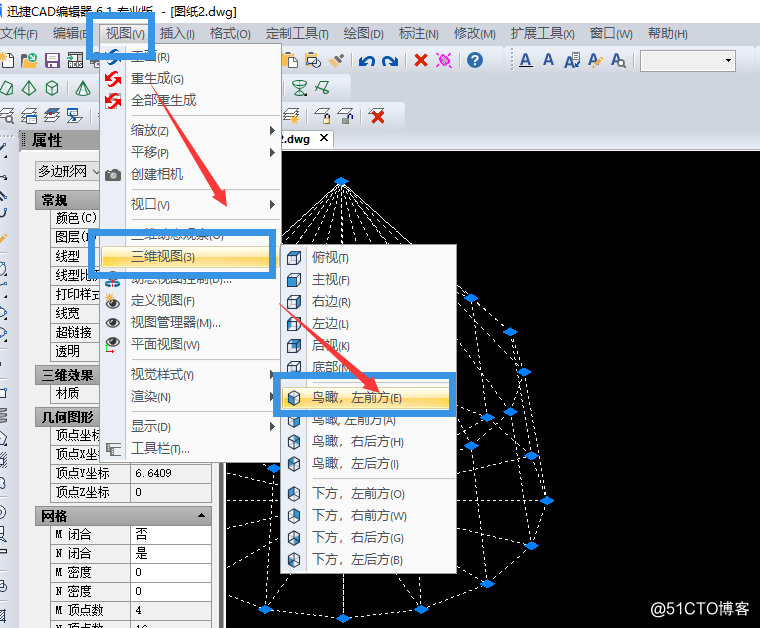
第四步:最后,设置完成之后,鼠标点击编辑器最左侧功能栏中的“文件”选项卡,之后再点击下面下拉栏中的“保存”按钮,将绘制的圆锥体进行保存就可以了。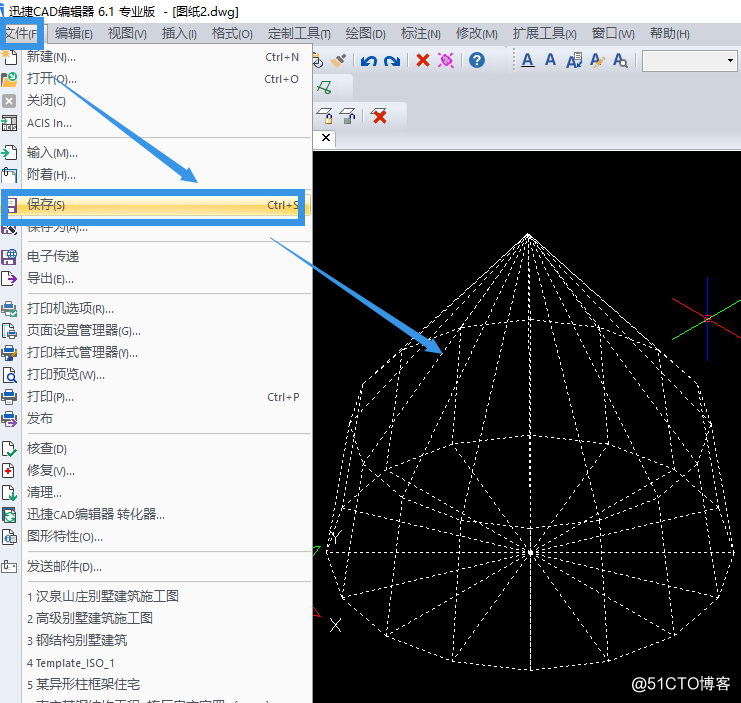
以上就是小编今天分享的在CAD中绘制圆锥体的全部操作方法,如果想要操作的小伙伴们根据以上步骤来完成就可以了,还可以在迅捷CAD软件帮助中查询更多关于CAD的使用教程,希望能够帮助到你们。
标签:激活 ESS text 选项 电脑 image 使用 images html
原文地址:http://blog.51cto.com/13943770/2314559